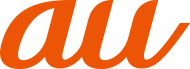静止画や動画を表示・編集したり、Googleのオンラインストレージにバックアップすることができます。
機能やメニューによっては、Googleアカウントを設定しないと使用できないものがあります。
これまでお使いのmicroSDメモリカードを利用する場合、通知「SDカードの写真を整理」が表示されることがあります。
整理を行うと取り込んだデータが「フォト」アプリの表示に最適化されます。
「SDカードの写真を整理」が表示された場合、整理することをおすすめします。
 ホーム画面→[
ホーム画面→[![]() ]
]
本体メモリやmicroSDメモリカード、Googleのオンラインストレージに保存されている静止画/動画の一覧が表示されます。
ピンチアウト/ピンチインすると、サムネイルのサイズを変更できます。
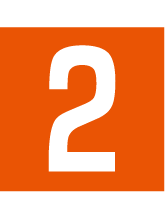 データを選択
データを選択
1件表示画面が表示されます。
「![]() 」をタップ、または画面を上にスワイプすると、利用できるメニューや保存日時などの情報が表示されます。
」をタップ、または画面を上にスワイプすると、利用できるメニューや保存日時などの情報が表示されます。
「![]() 」/「
」/「![]() 」をタップすると、動画の再生/一時停止を切り替えることができます。
」をタップすると、動画の再生/一時停止を切り替えることができます。
「![]() 」をタップすると、データをBluetooth®やメール添付などで送信したり、インターネット上のデータ共有サービスなどにアップロードしたりできます。
」をタップすると、データをBluetooth®やメール添付などで送信したり、インターネット上のデータ共有サービスなどにアップロードしたりできます。
「![]() 」をタップすると、色味の調整や表示の回転など、データを編集できます。
」をタップすると、色味の調整や表示の回転など、データを編集できます。
「![]() 」をタップすると、写っている対象について調べることができます。文字の場合は、テキストのコピーや翻訳などができます。
」をタップすると、写っている対象について調べることができます。文字の場合は、テキストのコピーや翻訳などができます。
「![]() 」をタップすると、データを削除します。
」をタップすると、データを削除します。
memo |
|
「フォト」アプリはPlay ストアより更新することができ、最新バージョンでは操作方法が変わることがあります。更新された場合は、フォト画面でアカウント設定のアイコンをタップ→[ヘルプとフィードバック]と操作し、内容をご確認ください。 |
|
削除したデータは、一定期間ゴミ箱に保存されています。「ライブラリ」から「ゴミ箱」を表示すると、データをゴミ箱からも削除したり、データを復元したりできます。 |
|
1件表示画面について 1件表示画面の各種メニュー、アイコンが表示されていない場合は画面をタップすると表示されます。 |
|
データが本体メモリやmicroSDメモリカードに保存されていない場合、「動画と合わせる」、「フォーカス再生」などのメニューが表示されないことがあります。「ダウンロード」でデータを本体メモリに保存してください。 |
|
選択したデータによっては |
画面の見かた
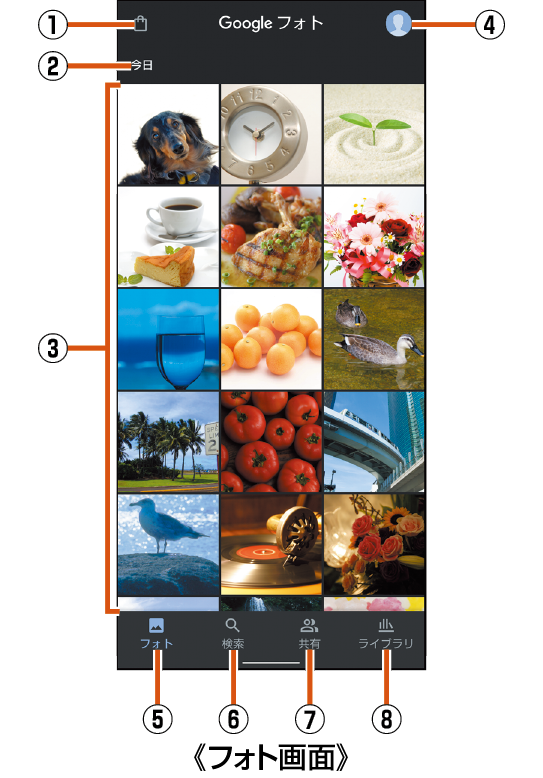
 写真プリント
写真プリント
プリントサービスについて確認できます。
 保存日
保存日
データが保存された日付です。サムネイルの大きさによっては、保存された月でグループ分けされます。
 データ一覧
データ一覧
データをロングタッチするとデータを複数選択できます。選択したデータは削除や共有などができます。
 アカウント設定
アカウント設定
フォトの設定や、フォトで利用するGoogleアカウントなどについて設定できます。
 フォト
フォト
静止画/動画を一覧表示します。
 検索
検索
キーワードを入力してデータを検索したり、アクティビティやカテゴリなどによるデータの絞り込みが利用できます。
 共有
共有
データの共有について設定できます。
 ライブラリ
ライブラリ
フォルダの選択やアルバムの作成/選択、お気に入りに登録したデータやゴミ箱の確認などができます。
「カメラ」アプリで撮影した静止画が「インテリジェントフレーミング」により構図補正された場合、保存された静止画のサムネイルには![]() が表示されます。補正前と補正後の2枚の静止画を切り替えて確認できます。
が表示されます。補正前と補正後の2枚の静止画を切り替えて確認できます。
 ホーム画面→[
ホーム画面→[![]() ]
]
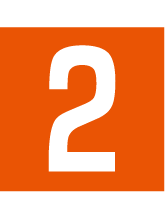 静止画を選択
静止画を選択
画面下部のサムネイルを選択して補正前のオリジナル画像と補正後のおすすめ画像を切り替えることができます。
静止画の削除や編集は、それぞれの静止画に対して行うことができます。[![]() ]→[メインの写真に設定]で静止画/動画一覧画面のサムネイルに表示する画像を設定できます。
]→[メインの写真に設定]で静止画/動画一覧画面のサムネイルに表示する画像を設定できます。
補正後のおすすめ画像を表示中に「おすすめ画像」をタップすると補正された内容を確認できます。
撮影中に静止画を撮影した動画や、AIライブシャッターで静止画を自動撮影した動画を再生します。
動画再生時に静止画を表示したり、静止画の管理などを行うことができます。
 ホーム画面→[
ホーム画面→[![]() ]
]
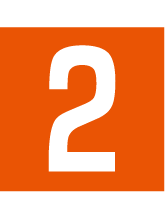 動画撮影中に撮影された静止画を選択→[動画と合わせる]
動画撮影中に撮影された静止画を選択→[動画と合わせる]
「写真を見る」をタップ、または動画再生中に画面を上にスワイプすると、静止画の確認などができます。
memo |
|
インカメラで動画撮影中に静止画を撮影したデータの場合は、動画を選択→[写真と合わせる]と操作しても再生できます。 |
動画撮影時にAIライブストーリーによって作成された15秒程度のエフェクトやBGMが付いた動画(ショートムービー)を再生することができます。ショートムービーのサムネイルは装飾された状態で表示されます。
 ホーム画面→[
ホーム画面→[![]() ]
]
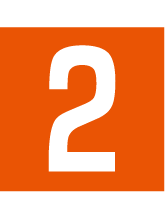 [フォト]
[フォト]
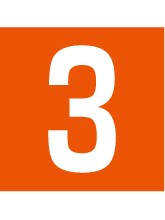 ショートムービーを選択
ショートムービーを選択
ショートムービーが再生されます。
他のパターンの動画を再生する
ショートムービーは3種類(Standard/Fun/Relax)作成され、Standardが保存されます。
 ショートムービー再生画面で[次のパターン]
ショートムービー再生画面で[次のパターン]
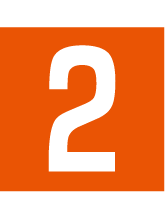 [Standard]/[Fun]/[Relax]
[Standard]/[Fun]/[Relax]
選択したパターンの動画が再生されます。
保存されていないパターンの動画を保存する場合は、「保存」をタップします。
「![]() 」をタップすると、選択したパターンの動画をBluetooth®やメール添付などで送信したり、インターネット上のデータ共有サービスなどにアップロードしたりできます。保存されていないパターンの動画の場合は保存されます。
」をタップすると、選択したパターンの動画をBluetooth®やメール添付などで送信したり、インターネット上のデータ共有サービスなどにアップロードしたりできます。保存されていないパターンの動画の場合は保存されます。
「元動画を見る」をタップすると、ショートムービーの元となった編集されていない動画を再生します。
memo |
|
動画撮影画面の「直前に撮影したデータ」をタップしショートムービー再生画面を表示した場合は、「削除」が表示されることがあります。「削除」をタップするとショートムービーの作成を中止します。元動画は削除されません。 |
|
元動画が本体メモリやmicroSDメモリカードに保存されていない場合、保存していないパターンの作成や保存ができなくなります。 |
スロービデオで撮影した動画を、なめらかに再生したりスローで再生することができます。スロービデオで撮影した動画のサムネイルには![]() が表示されます。
が表示されます。
スロービデオで撮影した動画は、「フォト」アプリで再生してください。他のプレーヤーやパソコンなどを利用すると、正しく再生できない場合があります。
 ホーム画面→[
ホーム画面→[![]() ]
]
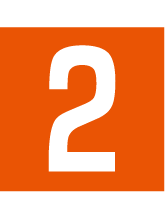 スロービデオで撮影した動画を選択
スロービデオで撮影した動画を選択
スロー再生画面が表示されます。
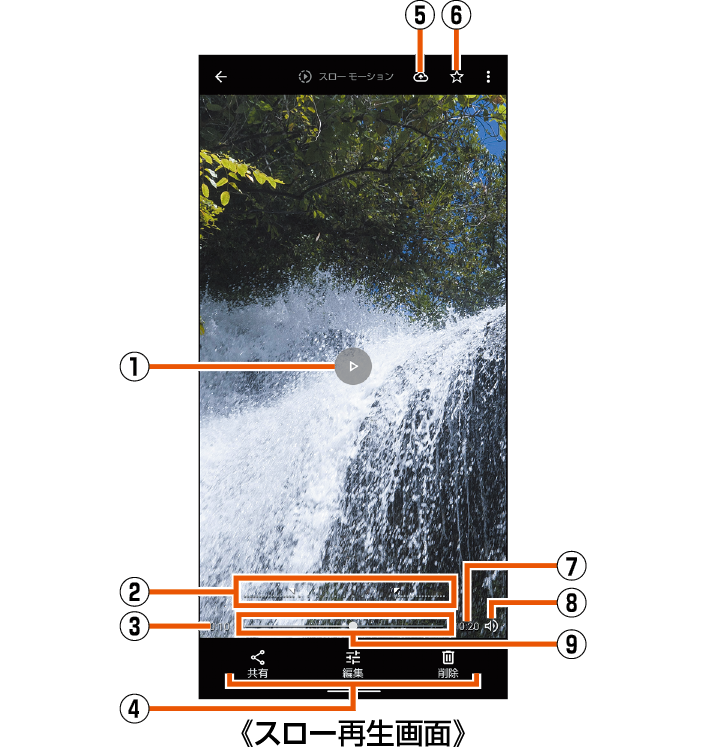
 再生/一時停止
再生/一時停止
 スロー再生範囲設定
スロー再生範囲設定
「![]() 」/「
」/「![]() 」をドラッグしてスロー再生する範囲を設定します。
」をドラッグしてスロー再生する範囲を設定します。
 再生時間
再生時間
 フォトツール
フォトツール
「フォト」アプリでデータの共有や編集、削除を行います。
 バックアップ
バックアップ
データをGoogleのオンラインストレージにバックアップすることができます。
バックアップ前のデータが本体メモリやmicroSDメモリカードに保存されている場合に表示されます。
 お気に入り
お気に入り
データをお気に入りに登録/解除します。
お気に入りに登録データは「ライブラリ」から確認できます。
 総再生時間
総再生時間
 音声ON/OFF
音声ON/OFF
 シークバー
シークバー
撮影した動画をフォーカス再生すると、AIが人や犬、猫などの被写体を認識し、自動でズーム・追尾(拡大表示)します。
 ホーム画面→[
ホーム画面→[![]() ]
]
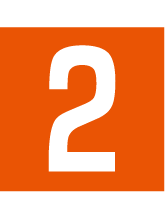 動画を選択→[フォーカス再生]
動画を選択→[フォーカス再生]
動画が再生され、自動で被写体をズーム・追尾(拡大表示)します。
フォーカス再生時は親画面と子画面が表示されます。
子画面をタップするたびに、全体表示/拡大表示が切り替わります。
全体表示時に被写体をダブルタップすると、選択した被写体を対象にフォーカス再生が行われます。
memo |
|
再生するタイミングによって、被写体やズーム倍率は異なります。 |
|
被写体の大きさや距離、スピードなどの条件によりAIが被写体を検出できない場合、被写体をダブルタップしても、対象を指定できません。 |
|
被写体がいなくても、ズームされる場合があります。 |
|
ズーム倍率は、撮影サイズや被写体との距離などによって、最適な値が設定されます。手動でのズーム操作や倍率変更はできません。 |
|
インカメラで撮影した動画は、フォーカス再生できません。 |
動画の中から静止画を切り出して保存することができます。
 ホーム画面→[
ホーム画面→[![]() ]
]
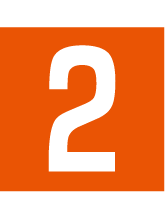 動画を選択
動画を選択
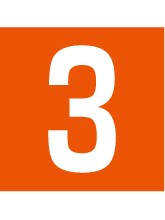 [
[![]() ]→[あとからキャプチャー で編集]
]→[あとからキャプチャー で編集]
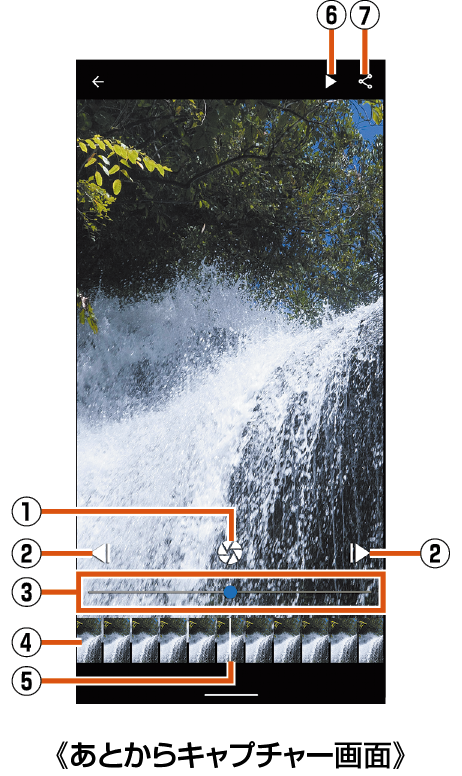
 静止画切り出し
静止画切り出し
表示しているフレームを静止画として保存します。
 コマ戻し/コマ送り
コマ戻し/コマ送り
1コマ前/先のフレームを表示します。
 シークバー
シークバー
シークバーをドラッグすると表示するフレームを変更できます。
 サムネイル
サムネイル
サムネイルをドラッグすると表示するフレームを変更できます。
 表示位置
表示位置
現在表示しているフレームの位置をサムネイル上で表します。
 再生/一時停止
再生/一時停止
 共有
共有
静止画の切り出しが行われ、保存されたデータをBluetooth®やメール添付などで送信したり、インターネット上のデータ共有サービスなどにアップロードしたりできます。
この情報は役に立ちましたか?
評価にご協力ください。